
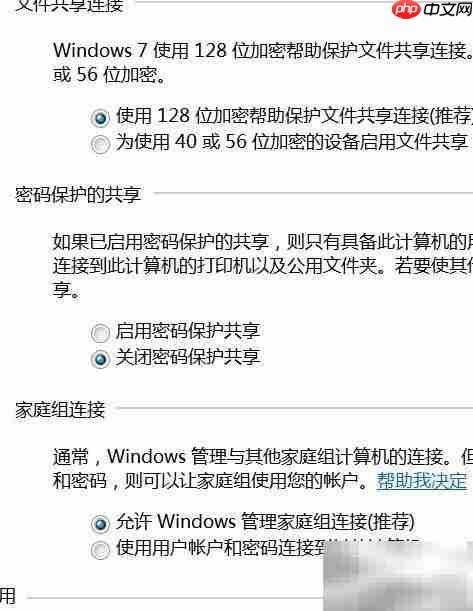
如何在Windows 7系统中设置局域网文件共享?
首先,需要开启系统中的Guest用户账户。进入控制面板,找到“用户账户和家庭安全”选项,点击“用户账户”,然后选择“管理其他账户”。在账户列表中找到Guest账户,点击并启用该账户,以便允许其他设备通过访客身份访问共享资源。
若在访问共享文件夹时遇到需要输入用户名和密码的问题,可按以下步骤解决:




进入控制面板的“网络和Internet”设置界面,点击“家庭组和共享中心”,选择“更改高级共享设置”。在高级共享设置页面中,向下滚动至“密码保护的共享”选项,将其设置为“关闭密码保护的共享”。这样,其他用户在访问共享文件夹时将无需输入登录凭证。
对于多个文件夹的共享操作,可依次打开需要共享的文件夹,然后选择合适的共享方式:
可通过右键点击目标文件夹,选择“共享”选项,再指定共享用户并调整权限设置。在共享用户选择界面中,添加Guest用户或其他指定账户,并为其分配读取或写入权限,最后点击“共享”按钮完成设置。
以上就是Win7局域网共享设置指南的详细内容,更多请关注php中文网其它相关文章!

每个人都需要一台速度更快、更稳定的 PC。随着时间的推移,垃圾文件、旧注册表数据和不必要的后台进程会占用资源并降低性能。幸运的是,许多工具可以让 Windows 保持平稳运行。




Copyright 2014-2025 https://www.php.cn/ All Rights Reserved | php.cn | 湘ICP备2023035733号